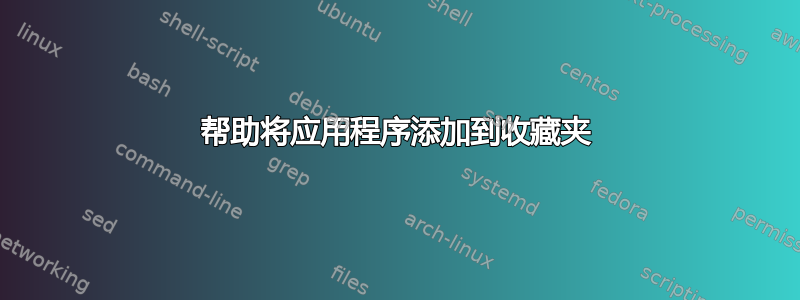
Hyper-V VM 上的 Ubuntu 20.04
我曾尝试按照这个方法操作,但没有成功。该文件显示在应用程序抽屉中,但我单击它时没有任何反应。这是我的 jmol.desktop 文件中的内容。
[Desktop Entry]
Type=Application
Encoding=UTF-8
Name=Jmol
Comment=Jmol-14.31.0
Exec=/home/adamch/Downloads/Jmol-14.31.0-binary/jmol-14.31.0/Jmol.jar
Icon=/home/adamch/Downloads/Jmol_icon_win.ico
Terminal=false
StartupWMClass=Jmol
该应用程序通过使用在终端中运行java -jar Jmol.jar,那么有没有办法将其放入.desktop文件中并使其运行?
答案1
使用Path键更改工作目录并运行 java -jar Jmol.jar:
[Desktop Entry]
Type=Application
Encoding=UTF-8
Name=Jmol
Comment=Jmol-14.31.0
Exec=java -jar Jmol.jar
Terminal=false
StartupWMClass=Jmol
Path=/home/adamch/Downloads/Jmol-14.31.0-binary/jmol-14.31.0/
Hidden=false
答案2
为什么不编写一个简短的脚本来正确执行文件,然后将其添加到应用程序抽屉中?打开文本编辑器,写入
java -jar /home/adamch/Downloads/Jmol-14.31.0-binary/jmol-14.31.0/Jmol.jar
脚本,然后将其另存为 Jmol.sh。
[Desktop Entry]
Type=Application
Encoding=UTF-8
Name=Jmol
Comment=Jmol-14.31.0
Exec=/home/adamch/Downloads/Jmol-14.31.0-binary/jmol-14.31.0/Jmol.sh
Terminal=false
StartupWMClass=Jmol
Hidden=false
答案3
更安全的做法是先检查 java 应用程序启动器的完整路径command -v java或command -pv java避免使用别名。它将返回完整路径,在我的情况下是 /usr/bin/java。此外,图标必须位于以下位置之一:这些格式:PNG、XPM 和 SVG。
[Desktop Entry]
Version=1.1
Type=Application
Name=Jmol
GenericName=3D Chemical Structure Viewer
Comment=Jmol-14.31.0
Exec=/usr/bin/java -jar jmol.jar
Path=/home/adamch/Downloads/Jmol-14.31.0-binary/jmol-14.31.0/
Icon=/home/adamch/Downloads/Jmol_icon_win.png
Terminal=false
StartupWMClass=Jmol
StartupNotify=true
https://specifications.freedesktop.org/desktop-entry-spec/latest/ar01s06.html
一旦文件正确(出现在程序列表、概述等中),将其添加到收藏夹,如果您使用带有 Gnome 的 Ubuntu,您可以按 Meta 键打开概述并输入您想要的程序的名称,然后将其移动到 Dock 上。


